Как да добавите или премахнете звуковата песен в програмата Sony Vegas

- 2519
- 410
- Allan Weber
Когато работите с видео материали, често е необходимо да премахнете оригиналния звук, за да го регулирате и добавите отделно или да се замените, например, с музикален съпровод. Това е лесно да се направи в програмата Sony Vegas.

Нюанси на работа със звук в Sony Vegas.
Премахваме звука
Има два начина да се отървете от аудио двигателя: изтрийте го или просто се удавите. Последното е за предпочитане, ако не знаете със сигурност дали той ще бъде полезен в процеса на създаване на проект или не.
Метод 1
Преди да премахнете звуковата песен, добавете видеото към редактора Sony Vegas. В горната част виждате табло и отдолу - слой с аудио и те са неразривно взаимосвързани. Ако в момента се опитвате да изтриете аудио ред, клипът ще изчезне с него.
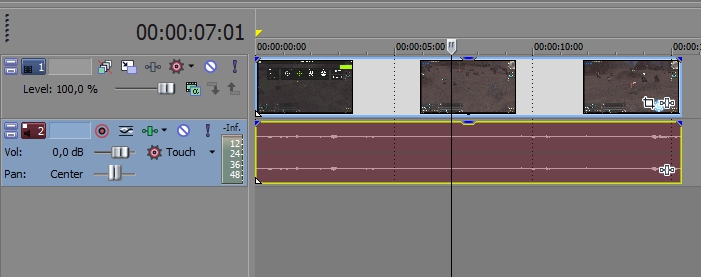
За да отделите звука от видеото, изберете го и натиснете U. Проверете зависимостта на елементите, като издърпате ръба на видеото. Ако се движи самостоятелно, дивизията е преминала успешно.
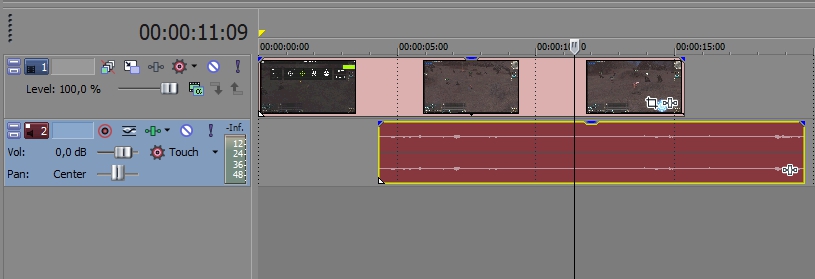
Срещу аудио пътя има малък прозорец на настройките. Кликнете върху него с правилния бутон на мишката и изберете „Изтриване на аудио песен“ или „Премахване на аудио песен“ (зависи от версията). Звуковият ред ще изчезне.
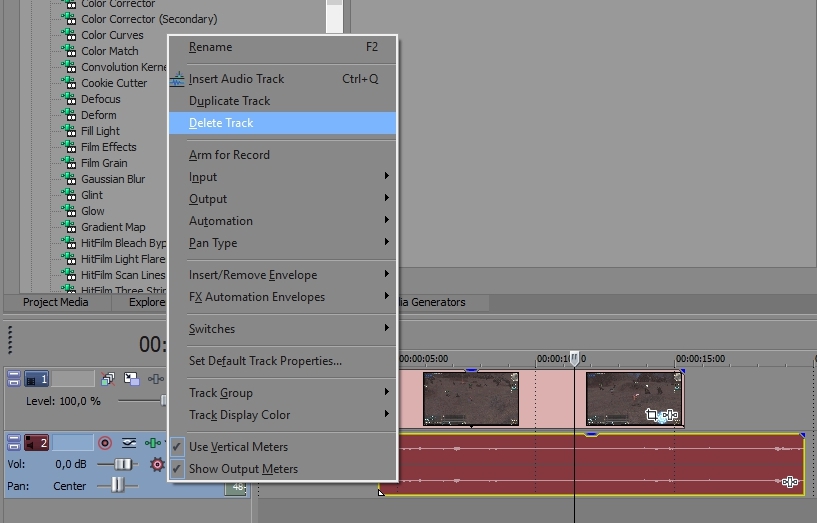
Метод 2
Можете също така просто да премахнете звука, като го заглушите, но запазвайки пътя. За да повлияете изцяло на целия ред, но само върху елемента, щракнете върху клавиша C и изберете желаното парче и след това щракнете с десния бутон на мишката и изберете "превключва" (или "превключване") - "Муфъл".
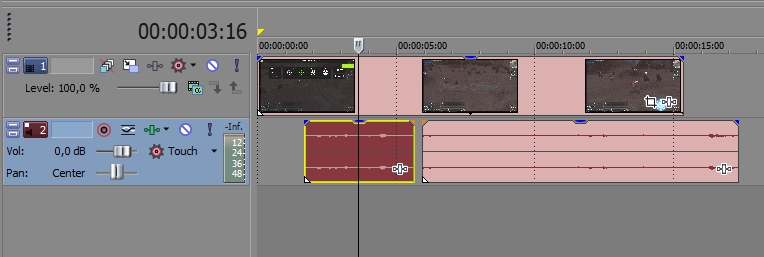
За да удавите напълно звуков път или донякъде наведнъж (ако песента се състои от фрагменти), погледнете менюто срещу него - има икона със съответния подпис.
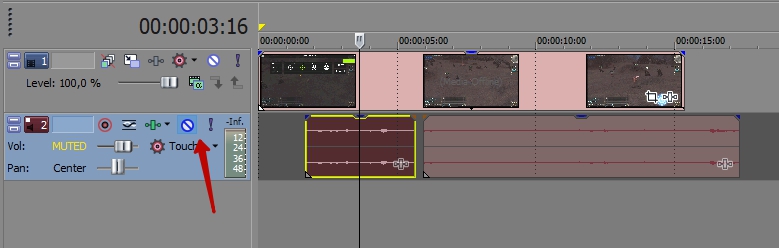
По този начин можете не само да постигнете тишина, но и да правите спад на обема на правилните места. За да направите това, щракнете върху комбинацията от Shift + V и подредете маркери на пистата, където ще бъдат направени промени. Когато се движат маркировките, се създава звукова крива. За да се използва ефективно тази функция, се изисква честно дело, но се получават интересни преходи. Сега, ако е необходимо, можете да се върнете към оригиналния звук, което би било невъзможно при премахване на аудио пътища.
Добавете нов път
Сега нека поговорим за това как да вмъкнем музика или да запишете глас в проекта. На първо място, трябва да подготвите подходящия файл в MP3 формат и да го запазите в някаква папка. След това импортираме видео последовател на редактора и щракнем върху Ctrl + Shift + Q (или чрез "вмъкване" - "аудио/видео песен").
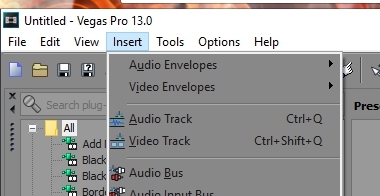
След това поставете желания музикален фрагмент. Ако по клипа са планирани няколко песни, за всеки от тях се създава отделен аудио път: един и същ принцип се наблюдава в Sony Vegas - „Един обект - един слой“ - което е характерно за графичните редактори като Photoshop. Ако сте заглушили оригиналната аудио песен, тогава отделете видеото и звука, преди да добавите музика към Sony, не е задължително.
Ние изразяваме видеото
Ако искате да изразите видеоклипа със собствен глас, свържете външен микрофон (той е изграден -in в лаптопи) и създайте нова празна аудио песен (щракнете с десния бутон в крайното ляво меню, където се намират инструментите за редактиране). Прозорецът ще изскочи с предложение за запазване на записа в конкретна папка. Съгласни сме или променяме местоположението и щракнете върху OK.
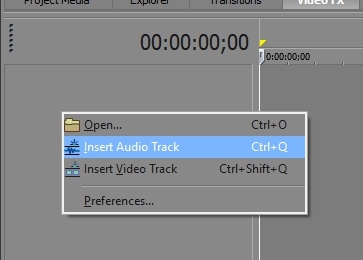
Вдясно се появи многоцветен индикатор - микрофонът е готов за работа. По -долу натиснете бутона "Rec" и диктувайте текста.
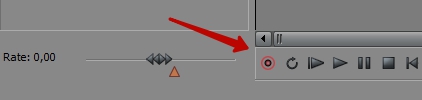
В същия ред ще намерите иконата „Стоп“. След като записвате аудио, можете да слушате и, ако е необходимо, процес - в края на песента има икона, която отваря съответните опции. В списъка ще намерите много звукови ефекти, настройки на яснота и намаляване на външния шум.
- « Полезни видео операции в програмата Sony Vegas
- Създаване на кредити в програмата Sony Vegas, използвайки програмни функции »

